Top 6 kostenlose PDF Reader für Android 2025
PDF-Reader für Android ermöglichen es PDF-Benutzern, produktiv zu sein, während sie unterwegs sind. Sie müssen nur Ihre Lieblings-PDF-Reader-App für Android herunterladen und auf Ihrem Telefon oder Tablet installieren. In diesem Artikel konzentrieren wir uns auf die top 6 kostenlosen PDF-Reader-Apps für Android, die Sie herunterladen und auf Ihrem Telefon installieren können, um Ihre PDF-Dokumente einfach anzuzeigen.
- Teil 1. Kriterien zum Filtern von Android-PDF-Readern
- Teil 2. 6 Kostenlose Android-PDF-Reader für Ihr Telefon
- Teil 3. So wählen Sie den am besten geeigneten Android-PDF-Reader aus
- Teil 4. Problemlösungen für kostenlose PDF-Betrachter für Android
- Teil 5. Bester kostenloser Desktop-PDF-Reader für Windows und Mac
- FAQs zum Android-PDF-Reader
Teil 1. Kriterien zum Filtern von Android-PDF-Readern
Hier sind einige Kriterien, die Sie verwenden können, um Android-PDF-Reader zu filtern:
- Kompatibilität: Überprüfen Sie, ob der PDF-Reader mit Ihrem Android-Gerät kompatibel ist.
- Benutzerfreundlichkeit: Ein benutzerfreundlicher PDF-Reader sollte einfach zu bedienen sein und eine intuitive Oberfläche haben.
- PDF-Unterstützung: Überprüfen Sie, ob der PDF-Reader alle Arten von PDF-Dateien unterstützt, einschließlich verschlüsselter und passwortgeschützter Dateien.
- Anmerkungen und Kommentare: Wenn Sie Anmerkungen und Kommentare zu PDF-Dateien hinzufügen möchten, sollten Sie nach einem PDF-Reader suchen, der diese Funktion unterstützt.
- Suchfunktion: Eine Suchfunktion kann sehr nützlich sein, wenn Sie bestimmte Texte in einer PDF-Datei suchen möchten.
- Zoom- und Scroll-Funktion: Ein PDF-Reader sollte eine gute Zoom- und Scroll-Funktion haben, um das Lesen von PDF-Dateien zu erleichtern.
- Nachtlesemodus: Wenn Sie oft in dunklen Umgebungen lesen, sollten Sie nach einem PDF-Reader suchen, der einen Nachtlesemodus unterstützt.
- Sprachunterstützung: Wenn Sie PDF-Dateien in verschiedenen Sprachen lesen möchten, sollten Sie nach einem PDF-Reader suchen, der mehrere Sprachen unterstützt.
- Sicherheit: Ein sicherer PDF-Reader sollte Ihre persönlichen Daten schützen und verschlüsselte Dateien unterstützen.
- Kosten: Einige PDF-Reader sind kostenlos, während andere eine Gebühr erheben. Überprüfen Sie, ob der PDF-Reader Ihren Bedürfnissen entspricht und ob die Kosten gerechtfertigt sind.
- Integration mit anderen Apps: Wenn Sie andere Apps wie OneDrive verwenden, sollten Sie nach einem PDF-Reader suchen, der sich mit diesen Apps integrieren lässt.
Teil 2. 6 Kostenlose Android-PDF-Reader für Ihr Telefon
1. PDFelement für Andorid
Weltweit werden die meisten Dokumente im PDF-Format erstellt, da es ein erhebliches Maß an Sicherheit bietet. Deshalb ziehen es Benutzer vor, einen PDF-Reader auf ihren Handys zu behalten. Aber jetzt tauchen kontinuierlich PDF-Reader auf und eine geeignete Auswahl benötigt sicherlich Richtlinien. Hier konzentrieren wir uns auf den besten kostenlosen PDF-Betrachter für Android, um ihre Dokumente tragbar zu machen. Wondershare PDFelement für Android ist ein Softwareprodukt von Wondershare, das von Millionen von weltweiten Android-Benutzern verwendet wird. Seine verschiedenen Anzeigemodi für PDF-Dokumente haben das Leseerlebnis der Benutzer verbessert. Jeder Modus bietet etwas Besseres und Anderes für den Benutzer. Mit dieser Software können Sie ein Dokument sofort zum Anzeigen für Web oder E-Mail öffnen. Beim Ansehen können Benutzer durch Dokumente scrollen, zoomen, suchen und über Navigationsfenster zu einer bestimmten Seite navigieren.
 G2-Wertung: 4.5/5 |
G2-Wertung: 4.5/5 |  100 % Sicher |
100 % Sicher |PDFelement für Android ist ein wondershare Softwareprodukt, sehr beliebt, wird von Millionen von weltweiten Android-Benutzern verwendet. Die mehreren Modi zum Anzeigen von PDF-Dokumenten haben das Leseerlebnis des Benutzers verbessert. Jeder Modi bietet für den Benutzer etwas Besseres und Unterschiedliches. Mit dieser Software öffnen Sie sofort Dokument, um für Web oder E-Mail anzuzeigen. Während der Ansicht kann der Benutzer Dokumente scrollen, vergrößern, vergrößern oder suchen. Sie können die Navigation zu bestimmten Seiten durch Navigationsbereiche genießen.
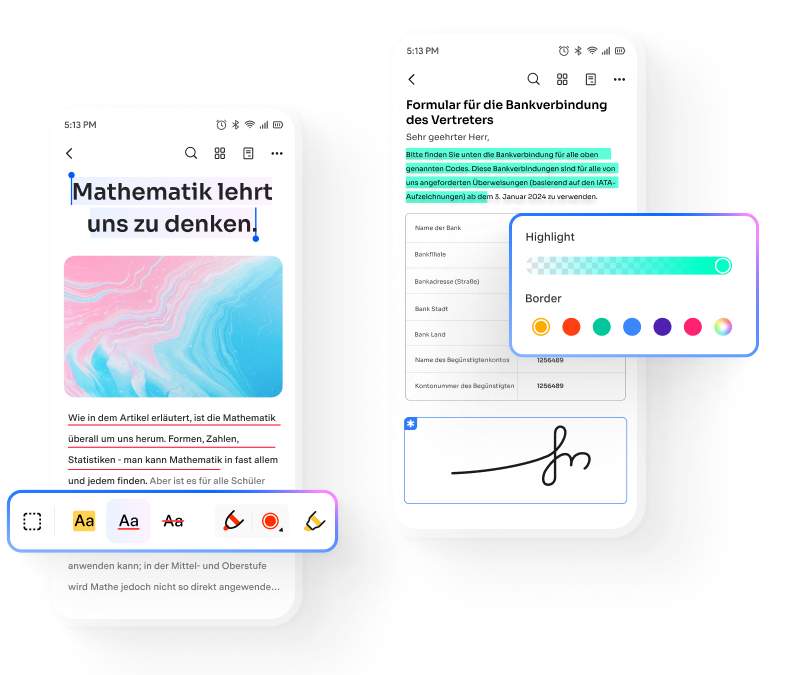
Die Benutzeroberfläche ist intuitiv, einfach zu bedienen mit zahlreichen Werkzeugen und so überwältigenden Funktionen, dass PDFelement aufgrund der Hilfe, die es dem Benutzer beim Anzeigen von PDF-Dokumenten bietet, prominent hervorsticht. Es ist eine der besten iPhone-PDF-Apps aufgrund verschiedener weiterer beachtenswerter Eigenschaften, die unten diskutiert werden:
- PDF-Dateien mit Kamera, Cloud-Speicher, Fotobibliothek importieren
- In der Lage, große Dateien schnell und ziemlich stabil zu verarbeiten
- Ermöglicht es dem Benutzer, PDF-Dateien bequem in zwei Lesemodi anzuzeigen und Kommentare zu PDFs abzugeben
- Fähig, PDF-Formulare zu unterzeichnen
- Arbeiten auf allen Plattformen, einschließlich iOS, Windows und macOS
 G2-Wertung: 4.5/5 |
G2-Wertung: 4.5/5 |  100 % Sicher |
100 % Sicher |Machen Sie das Lesen effizienter: Markieren Sie jederzeit Während des Lesens
- Markieren Sie den Text: Wählen Sie den Text, den Sie markieren möchten, und klicken Sie auf die Markierungssymbol. Wählen Sie die Farbe, in der Sie den Text markieren möchten.
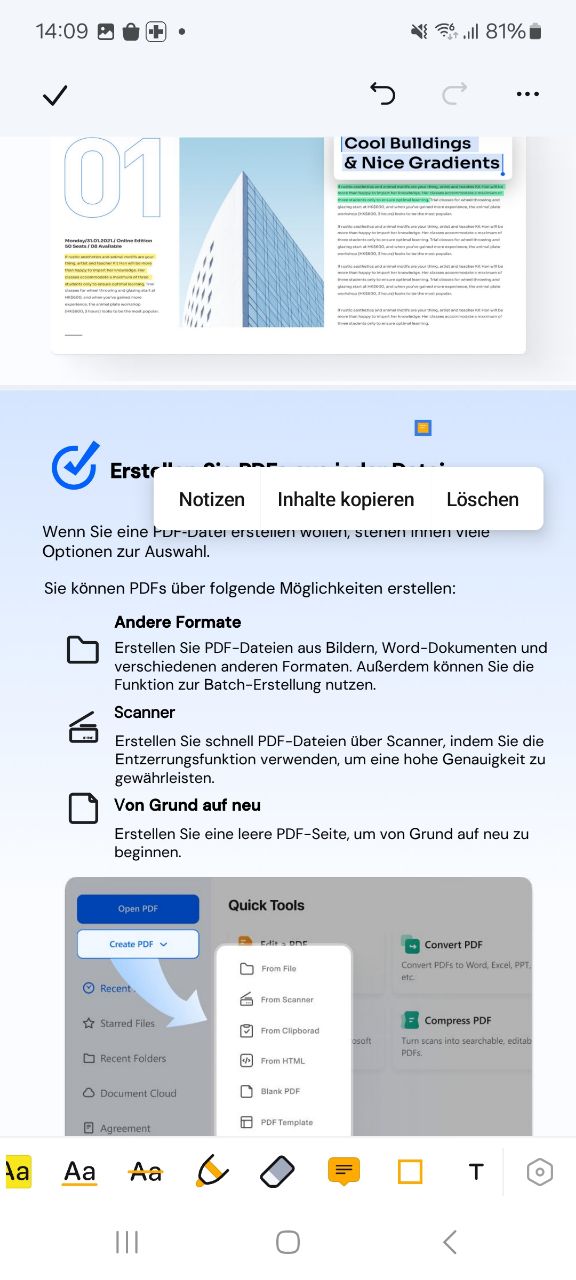
- Fügen Sie Notizen hinzu: Fügen Sie Notizen oder Kommentare zu den markierten Passagen hinzu, um sie später leicht wiederzufinden.
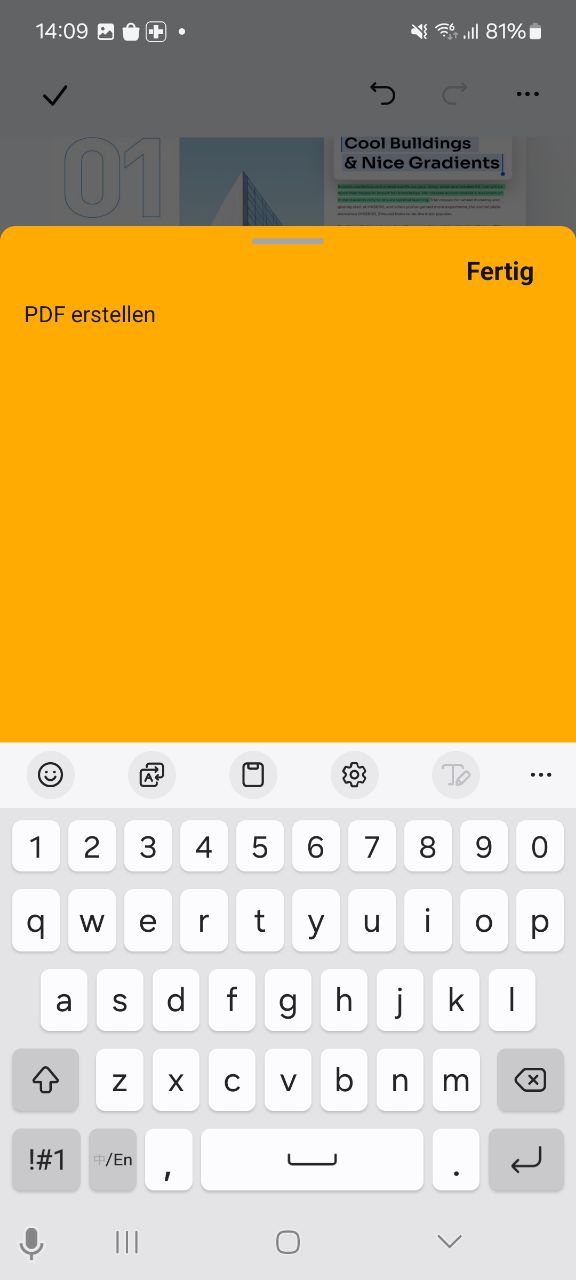
 G2-Wertung: 4.5/5 |
G2-Wertung: 4.5/5 |  100 % Sicher |
100 % Sicher |2. WPS Office + PDF
WPS Office + PDF, früher bekannt als Kingstone Office, ist eine völlig kostenlose App mit Office- und PDF-Funktionen. Mit dieser kleinen App können Sie unterschiedliche Arten von Office-Dokumenten erstellen, in PDF konvertieren und dann die PDF-Ausgabedateien direkt auf dem Gerät anzeigen. Grundsätzlich bringt WPS Office + PDF nicht viele PDF-Funktionen mit. Wenn Sie jedoch nach einer Android-App suchen, die Office- und PDF-Dokumente unterstützt, dann ist dies die perfekte Wahl.
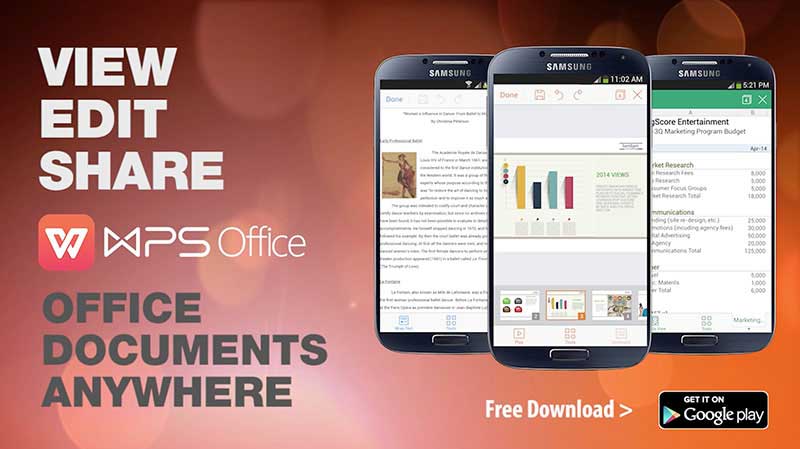
Vorteile:
- Der kostenlose PDF-Betrachter für Android unterstützt 46 Sprachen.
- Sie können PDF-Dateien durchsuchen, zuschneiden, zoomen und scrollen.
- Benutzer dieser kostenlos herunterladbaren PDF-Betrachter-App für Android können Lesezeichen und Kommentare beim Anzeigen im PDF-Format hinzufügen.
Nachteile:
- Die Zoomstufe des kostenlosen PDF-Betrachters für Android ist beim Betrachten von Dokumenten nicht hoch genug.
3. Adobe Acrobat Reader für Android
Adobe Acrobat Reader ist einer der am häufigsten heruntergeladenen kostenlosen PDF-Betrachter für Android im Google Play Store. Die App eignet sich hervorragend zum zuverlässigen Anzeigen, Kommentieren und Signieren von PDF-Dateien. Beim Anzeigen von PDF-Dateien stehen Ihnen verschiedene Modi zur Auswahl, darunter die Modi „Lesen“, „Fortlaufendes Scrollen“ und „Einzelseite“. Darüber hinaus können Sie mit der App PDF-Formulare ausfüllen und signieren, Dateien drucken, speichern und freigeben, Seiten im PDF-Format neu anordnen, PDF-Dokumente erstellen, PDF-Dateien in Word oder Excel exportieren und vieles mehr.
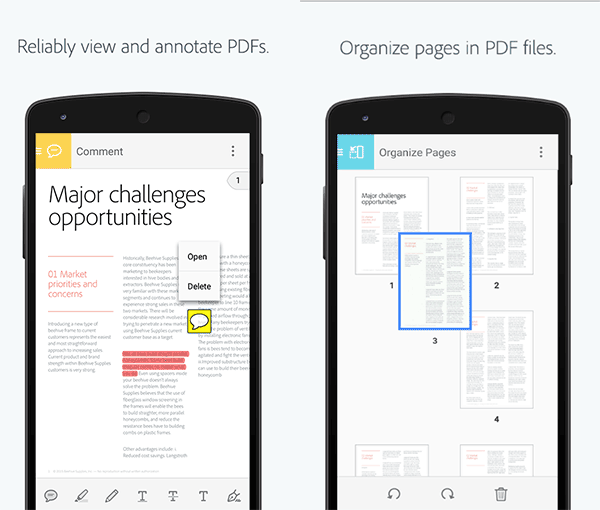
Vorteile:
- Sie können suchen, blättern und vergrößern und verkleinern.
- Benutzer können PDF-Dateien aus dem Internet, aus E-Mails oder anderen Apps, die das „Teilen“ unterstützen, schnell öffnen.
- Die kostenlos herunterladbare PDF-Betrachter-App für Android unterstützt mehrere Sprachen.
Nachteile:
- Ist wählerisch im Hinblick auf PDF-Dateinamen.
4. Xodo PDF Reader und Editor für Android
Diese kostenlose PDF-Betrachter-App für Android ist ein weiterer großartiger PDF-Editor und ist optimiert für Android-Handys und -Tablets. Es handelt sich dabei um eine der am höchsten bewerteten Apps im Google Play Store. Sie bietet Ihnen schnelle PDF-Anzeige und reibungslose Navigation, was für eine tolle Erfahrung sorgt. Als Benutzer können Sie PDF-Formulare einfach lesen, signieren und ausfüllen sowie PDF-Dateien kommentieren, teilen, konvertieren und erstellen. Mit der App können Sie darüber hinaus .docx/.pptx als PDF öffnen und mit OneDrive, Dropbox und Google Drive synchronisieren. Mit Xodos integrierten Manager können Sie Dokumente und Ordner außerdem umbenennen, verschieben oder löschen.
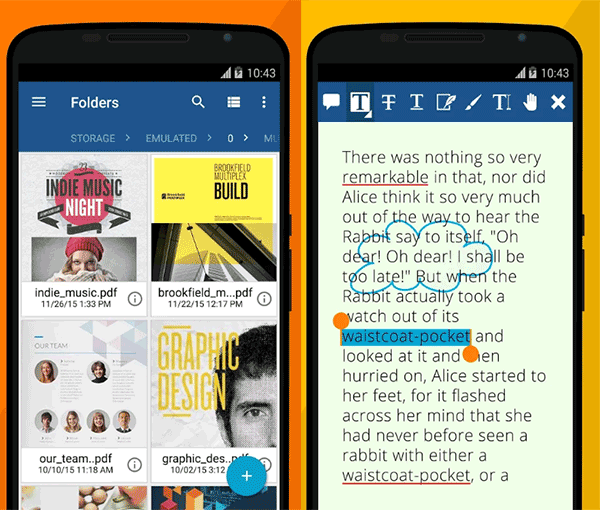
Vorteile:
- Unterstützt mehrere Sprachen, darunter Englisch, Chinesisch, Polnisch und Italienisch.
- Sie können PDF-Seiten für zukünftiges Lesen speichern.
- Dank des Nachtmodus können Sie PDFs auch in dunklen Umgebungen lesen.
Nachteile:
- Xodo kann nicht auf PDF-Dateien zugreifen, die auf der SD-Karte gespeichert sind.
5. EBook Reader und PDF Reader für Android
Mit eBook Reader und PDF Reader können Sie PDF, fb2, DJVJU und weitere Formate anzeigen. Diese App ist hochgradig anpassbar und für Android-Smartphones und -Tablets optimiert. Ihre Inhalte können im Vollbildmodus angezeigt werden, und Sie können die Bildschirmausrichtung auf Hochformat, Querformat oder Automatisch festlegen. Grundsätzlich bringt eBook Reader und PDF Reader Funktionen mit, die die PDF-Anzeige bequem, schnell und einfach gestalten.
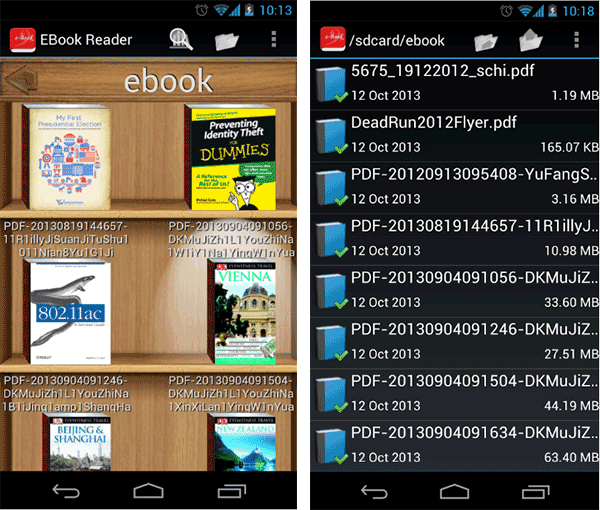
Vorteile:
- Bringt fantastischen Themes mit:ein Light-Theme und ein Black-Theme.
- Im Nachtmodus können Sie Inhalte im Dunkeln oder nachts anzeigen.
- Sie können PDF-Dateien durch das Tippen mit dem Finger auf dem Bildschirm scrollen.
Nachteile:
- Manchmal stürzt die App beim Öffnen von PDF-Dateien direkt aus dem „Downloads“-Ordner ab.
6. Google PDF Viewer für Android
Google PDF Viewer für Android unterstützt die Funktionen eines Drive-Betrachters, wozu das Anzeigen, Drucken, Kopieren und Suchen von Texten in PDF-Dateien gehört. Die App ist für den Betrieb unter Android konzipiert, kann aber von jedem Benutzer installiert werden. Sie ist völlig unabhängig von der Drive-App und wird beim Öffnen einer PDF-Datei automatisch gestartet.
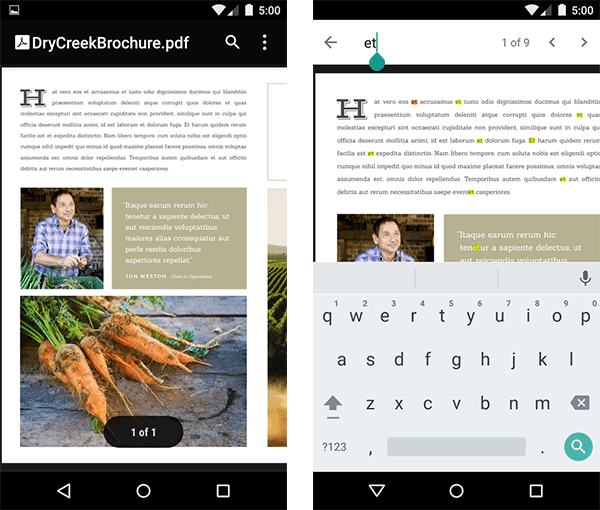
Vorteile:
- Besitzt eine benutzerfreundliche Oberfläche.
- Perfekt zum Öffnen von PDFs aus E-Mails/dem Internet heraus.
- Die App sucht schneller nach Suchbegriffen als andere PDF-Betrachter.
Nachteile:
- Da das App-Symbol nicht im App-Menü angezeigt wird, wissen einige Benutzer möglicherweise nicht, wie die Software zu verwenden ist.
Teil 3. So wählen Sie den am besten geeigneten Android-PDF-Reader aus
| Kriterium | PDFelement für Android | WPS Office + PDF | Adobe Acrobat Reader für Android | Xodo PDF Reader und Editor für Android | EBook Reader und PDF Reader für Android | Google PDF Viewer für Android |
| Funktionen | Umfassende Bearbeitungswerkzeuge, Anmerkungsfunktionen, OCR, Textextraktion, Formularausfüllung | Erstellen und Bearbeiten von PDFs, unterstützt Office-Dateien, grundlegendes Bearbeiten, Anmerkungen | Grundlegendes Bearbeiten, Anmerkungen, Signaturfunktionen, Cloud-Integration | Anmerkungstools, Formularausfüllung, Kollaborationsfunktionen, Bearbeitung |
Einfaches PDF-Lesen, begrenztes Bearbeiten, leichtgewichtige Tools |
Konzentriert sich ausschließlich auf das Anzeigen von PDFs, keine Bearbeitungsfunktionen |
| Benutzeroberfläche (UI) | Intuitives, professionelles Design, anpassbare Toolbar | Einfache, geschäftsorientierte Oberfläche | Sauber, aber etwas veraltet, Menüführung aufgeteilt | Modernes, klares Layout, benutzerfreundliche Tools | Sehr einfache Benutzeroberfläche, es fehlt an modernem Design |
Minimalistische Oberfläche, unkompliziertes Design |
| Benutzerfreundlichkeit | Übersichtliche Navigation, benutzerfreundliche Funktionen, hilfreiche Tutorials | Einfach zu bedienen, kann jedoch durch die Vielzahl der Optionen überladen wirken | Einfach zu bedienen, aber einige Einstellungen erfordern tiefere Menüs | Reibungslose Bedienung und sehr intuitiv | Extrem einfach für Gelegenheitsleser, eingeschränkt für fortgeschrittene Aufgaben |
Sehr einfach zu bedienen, aber mit eingeschränkter Funktionalität |
| Kompatibilität | Voll kompatibel mit verschiedenen Dateiformaten, unterstützt Cloud-Speicher, OCR für gescannte Dokumente | Unterstützt Office-Dateien, PDFs und Cloud-Synchronisation | Funktioniert gut mit PDF-Dateien, integriert in Adobe Cloud | Kompatibel mit zahlreichen Dateiformaten, starke Unterstützung für Cloud-Speicher | Grundlegender PDF-Support, keine fortgeschrittenen Datei-Integrationen |
Funktioniert nur mit PDF-Dateien, keine erweiterten Kompatibilitätsfunktionen |
| Einzigartige Vorteile | Fortschrittliches OCR, Stapelverarbeitung, anpassbare Formulare, Synchronisation über mehrere Geräte | All-in-One-Tool für Office- und PDF-Aufgaben, breiter Formatsupport | Integration in Adobe-Tools, vertrauenswürdiges Ökosystem, Dokumentensignatur-Funktionen | Kollaborationsfunktionen, Echtzeit-Synchronisierung, lebendige Anmerkungstools | Leichtgewichtige App, ideal für einfache Lesefunktionen | Extrem leicht und schnell für grundlegende PDF-Anzeigefunktionen |
Wenn Sie nach einem geeigneten Android-PDF-Reader suchen, sollten Sie einige Faktoren berücksichtigen, um den besten für Ihre Bedürfnisse zu finden. Hier sind einige Schritte, die Sie unternehmen können, um den am besten geeigneten Android-PDF-Reader auszuwählen:
-
Definieren Sie Ihre Bedürfnisse: Überlegen Sie, was Sie mit dem PDF-Reader tun möchten. Möchten Sie nur PDF-Dateien lesen oder auch bearbeiten? Möchten Sie Anmerkungen und Kommentare hinzufügen oder Formulare ausfüllen?
-
Suchen Sie nach Funktionen: Überprüfen Sie, ob der PDF-Reader die Funktionen bietet, die Sie benötigen.
-
Überprüfen Sie die Benutzerfreundlichkeit: Ein benutzerfreundlicher PDF-Reader sollte einfach zu bedienen sein und eine intuitive Oberfläche haben.
-
Lesen Sie Benutzerbewertungen: Lesen Sie Benutzerbewertungen, um zu sehen, wie andere Nutzer den PDF-Reader bewerten.
-
Vergleichen Sie die Kosten: Einige PDF-Reader sind kostenlos, während andere eine Gebühr erheben. Überprüfen Sie, ob der PDF-Reader Ihren Bedürfnissen entspricht und ob die Kosten gerechtfertigt sind.
Basierend auf diesen Faktoren ist PDFelement einer der besten Android-PDF-Reader. PDFelement ist ein herausragender Android-PDF-Reader, der eine Vielzahl von Funktionen bietet, wie z.B. Anmerkungen und Kommentare hinzufügen, Formulare ausfüllen, Text markieren und kopieren, Suchfunktion und Zoom- und Scroll-Funktion. Darüber hinaus hat PDFelement eine intuitive Oberfläche, die einfach zu bedienen ist, und ist kostenlos erhältlich, mit einer optionalen Premium-Version, die zusätzliche Funktionen bietet. Benutzer loben PDFelement für seine Funktionen und Benutzerfreundlichkeit, was sich in einer hohen Bewertung widerspiegelt.
 G2-Wertung: 4.5/5 |
G2-Wertung: 4.5/5 |  100 % Sicher |
100 % Sicher |Teil 4. Problemlösungen für kostenlose PDF-Betrachter für Android
Die meisten kostenlosen PDF-Reader für Android weisen Probleme auf, sie stürzen ab, funktionieren nicht richtig, öffnen sich nicht oder reagieren nicht usw. Die Apps sind verglichen mit Desktop-Versionen nur mit eingeschränkten Funktionen ausgestattet. Einige der erweiterten Funktionen sind in kostenlosen PDF-Betrachtern eingeschränkt. Wenn Sie Probleme mit Ihrem bevorzugten kostenlosen PDF-Betrachter haben, können Sie die folgenden Wege nutzen, um diese Probleme zu lösen:
- 1. Starten Sie Ihr Gerät neu: Drücken Sie etwa 30 Sekunden lang die Ein-/Aus-Taste Ihres Tablets oder Telefons und starten Sie das Gerät dann neu. Wenn Sie Ihr Android-Gerät neu starten, kann dieser Neustart die Probleme beheben.
- 2. Updates installieren: App-Entwickler stellen im Laufe der Zeit Updates bereit, die diverse durch Kunden-Feedback gemeldete Probleme beheben und die Leistung von Apps verbessern. Zusätzliche oder neue Funktionen werden bei Updates ebenfalls hinzugefügt. Durch die Installation von Updates können Sie daher viele Probleme lösen.
- 3. Beenden von Programmen erzwingen: Fahren Sie die App vollständig herunter. Tippen Sie auf die „Einstellungen“-App und dann auf „Apps“. Wählen Sie einen kostenlosen PDF-Betrachter aus dargestellten Liste und tippen Sie anschließend auf „Schließen“.
- 4. Deinstallieren der App und erneutes Installieren der App.
- 5. Den Cache oder die Daten der App löschen.
- 6. Den App-Entwickler kontaktieren.
Teil 5. Bester kostenloser Desktop-PDF-Reader für Windows und Mac
Wondershare PDFelement - PDF Editor bietet Ihnen die einfachste und schnellste Möglichkeit, Ihre PDF-Dokumente zu lesen. Diese umfassende Komplett-Software bietet Ihnen erweiterte PDF-Bearbeitungswerkzeuge, mit denen Sie ab sofort die volle Kontrolle über Ihre PDF-Dateien übernehmen. Sobald Sie die Software auf Ihrem Mac oder Windows PC installiert haben, können Sie PDFs lesen, öffnen, kommentieren, mit einem Passwort schützen, digital signieren, extrahieren, zusammenführen und teilen, schwärzen und vieles mehr.
- Die Bearbeitungswerkzeuge sind besonders praktisch, da Sie jede Funktion in einer PDF nach Ihren Wünschen anpassen können.
- Einzelne Seiten können entsprechend Ihrer Anforderungen aktualisiert oder bearbeitet werden.
- So können Sie Notizen und Markierungen erstellen, Elemente aus einer Datei extrahieren und bei Bedarf sogar bestimmte Stellen schwärzen.
- Die Software verfügt über eine simple und einfach zu bedienenden Oberfläche, die unkompliziert und leicht zu verwenden ist.
- Damit erhalten Sie die volle Kontrolle, um Ihre Dokumente benutzerfreundlicher und attraktiver zu gestalten.
FAQs zum Android-PDF-Reader
F1. Welcher PDF Reader ist der beste für Android?
PDFelement kombiniert professionelle Funktionen, Benutzerfreundlichkeit und ein werbefreies Erlebnis.
F2. Wie kann ich PDFs auf Android öffnen?
Installieren Sie einfach einen PDF-Reader wie PDFelement oder Google PDF Viewer. Öffnen Sie die Datei über den jeweiligen Dateipfad.
F3. Warum kann ich aus Handy keine PDF öffnen?
Möglicherweise fehlt eine kompatible App oder die Datei ist beschädigt. Probieren Sie alternative PDF-Reader.
Fazit
Zusammenfassend gibt es viele kostenlose PDF-Reader-Apps für Android, die Ihnen helfen können, PDFs zu lesen, zu bearbeiten und zu organisieren. Einige der besten PDF-Reader-Apps für Android sind PDFelement, WPS Office + PDF, Adobe Acrobat Reader, Xodo PDF Reader und Editor, eBook Reader und PDF Reader sowie Google PDF Viewer. Wenn Sie nach einem geeigneten PDF-Reader für Android suchen, sollten Sie einige Faktoren berücksichtigen, wie z.B. die Funktionen, die Benutzerfreundlichkeit und die Kosten. PDFelement ist einer der besten Android-PDF-Reader, der eine Vielzahl von Funktionen bietet und einfach zu bedienen ist. Wenn Sie Probleme mit Ihrem bevorzugten kostenlosen PDF-Betrachter haben, können Sie verschiedene Wege nutzen, um diese Probleme zu lösen.
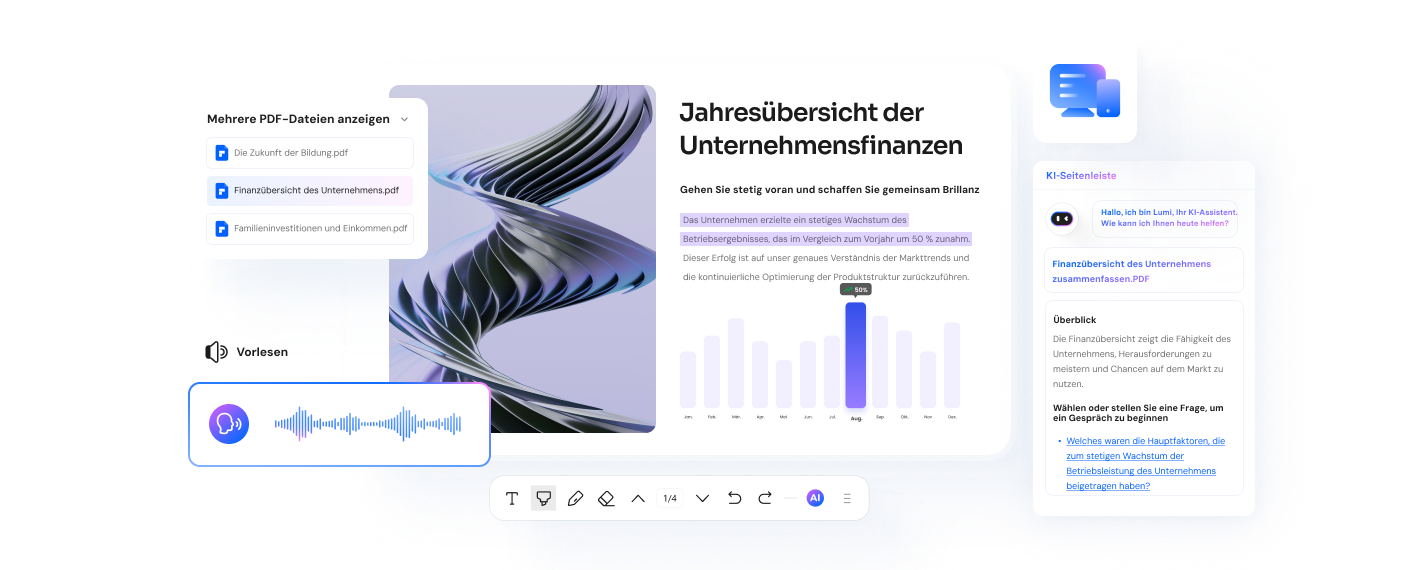



Noah Hofer
staff Editor
Kommentar(e)